发布时间:2022-07-30 22:29:45来源:JQDEMO.COM
Win10C盘满了怎么清理 清理C盘的操作方法有哪些,Win10 C盘如何清理?在我们通常的计算机使用中,不可避免地会在C盘中积累大量的垃圾文件。如果这些垃圾文件没有得到有效的清理,随着时间的推移,它们将导致C盘内存不足的问题。鉴于这种情况,今天小编将为您带来Win10清理C盘的方法,步骤简单,安全有效。让我们一起学习。
方法/步骤:
一.打开存储感知功能
Win10系统自带的存储感知功能,使系统自动识别无用的临时文件并清理。

打开Windows设置-系统(显示.声音.通知.点击存储,打开存储感知。
二.磁盘定期清洗
1.双击并打开桌面上的电脑。

2.通常C盘是系统盘,所以右键单击C盘,在打开的菜单项中选择属性。

3.系统(C:)在属性窗口中,找到并单击磁盘清洗,等待扫描完成。

4.系统(C:)磁盘清洗会提示用磁盘清洗释放系统(C:)有多少G磁盘空间,但不要急于确定,而是点击确定左上角的清洁系统文件。

磁盘清洗提示:磁盘清洗正在计算中(C:)释放多少空间。这可能需要几分钟。等待扫描完成。
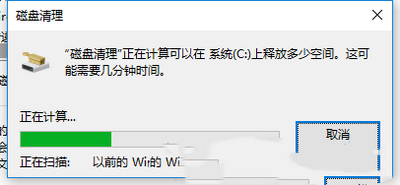
检查要删除的文件,最后点击确定。

5.磁盘清洗后,返回系统(C:)属性,切换到工具选项卡。

三.减少休眠文件的体积
Win10系统的快速启动功能使固态硬盘在5秒内启动。快速启动需要打开休眠功能,并将在C盘根目录下生成与运行内存大小相同的休眠文件hiberfil.sys与pagefile.sys。
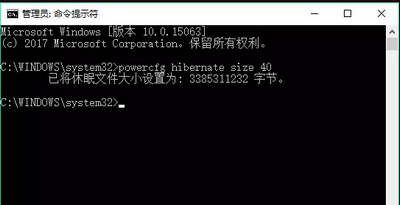
按Win+R组合键,打开操作,输入cmd命令、确定或返回车辆时,可打开命令提示符窗口(建议使用管理权限打开)。管理员命令提示符窗口输入并返回车辆执行powercfghibernatesize40命令的作用是将休眠文件的体积设置为运行内存的40%(最小值只能设置为40%),从而减少休眠文件占用的内存。
四.适当设置系统还原和虚拟内存
系统还原和虚拟内存会占用大量C盘空间,我们可以适当修改尺寸,减少占用。

右键此计算机,在打开的菜单项中选择属性,点击左侧系统保护,点击配置,打开或关闭系统保护功能,并设置最大空间。

右键此计算机-属性,点击左侧高级系统设置,点击高级选项卡下的性能设置,点击打开性能选项窗口中的高级选项卡,点击更改,设置所有分区的虚拟内存大小。
有些朋友只会疯狂地点击下一步来安装软件,这样软件就会安装到C盘,无意中增加C盘的内存,下面教你修改软件安装的默认位置。

按Win+R组合键,打开操作,输入regedit命令,确定或返回车辆,可打开注册表编辑器,依次扩展到以下路径:
HKEY_LOCAL_MACHINESOFTWAREMicrosoftWindowsCurrentVersion
包括临时文件夹.默认安装路径.临时解压文件存储位置等。

在编辑字符串中,将数值数据中的盘符C改为D(或EFG可以,看你想安装哪个盘子)。更多精彩的教程请注意JQ下载站!

win10开机登录账户怎么删除

win10系统怎么查看或者更改分辨率

win10系统怎么设置开机密码

Win10专业版任务管理器没有启动项怎么办

win10开机启动项管理在哪里设置

win10开始菜单如何删除项目

win10玩csgo如何设置优化参数

win10玩命运2很卡怎么办

win10玩命运2闪退怎么解决

win10玩命运2蓝屏怎么解决

win10开始菜单最近使用的项目怎么显示

win10开始菜单怎么切换风格

win10开始菜单不见了怎么解决

win10玩命运2掉帧怎么办

win10玩命运2头晕怎么办

win10蓝牙怎么开启

win10蓝牙图标不显示怎么办

win10蓝牙用不了怎么办

win10蓝牙支持服务怎么启动

win10蓝牙怎么搜索ps4手柄

机器人大战保卫城市
211MB | 动作格斗

恶魔肌肉交通大赛
147MB | 体育竞技

马术赛马娘
76.75MB | 动作格斗

找不同考眼力
57MB | 休闲益智

基比之地小镇我的宠物农场
121.95MB | 挂机养成

在隐藏和寻找中生存
117MB | 休闲益智

pubg丧尸边缘版本
1310MB | 枪战射击

火柴人特别行动
31MB | 动作格斗

企鹅雪地跑
52MB | 休闲益智

Stick先生一拳出击免广告版
205MB | 休闲益智

乱世英雄战纪
58MB | 卡牌对战

机甲战场
151.27MB | 动作格斗

三角符文第三章中文版
67.21MB | 动作格斗

吞食天地5手游
273.4M | 模拟塔防

精灵世界ol
403.4M | 体育竞技

跑跑西游记
8.4M | 角色扮演

2023-04-09
soul怎么查看访问记录 查看访问记录方法介绍
转转退出登录怎么操作 退出登录操作步骤介绍
高德地图怎么看出行记录 看出行记录方法介绍
iqooneo7怎么显示当前网速 显示当前网速方法介绍
OPPOA1Pro红包提醒在哪开启 红包提醒开启方法介绍
boss直聘怎么更换绑定微信号 更换绑定微信号方法介绍
有道词典在哪进行反馈 进行反馈方法介绍
咪咕视频视频缓存个数怎么改 视频缓存个数更改方法
哔哩哔哩怎么邀请好友到工房 邀请好友到工房方法介绍